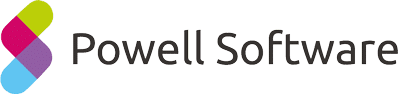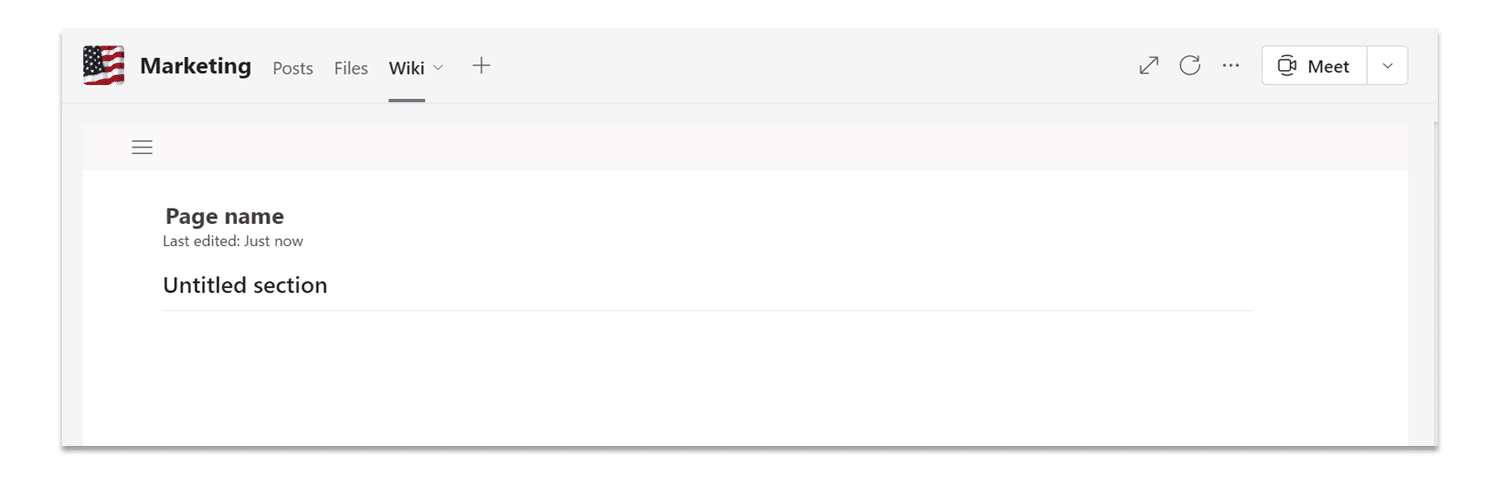Première publication sur LinkedIn par Paul Lefevre, Product Manager chez Powell Software
Si vous avez déjà créé, ou été ajouté à une équipe Microsoft Teams, vous avez certainement remarqué un “onglet Wiki ” en haut de chaque canal. Beaucoup d’entre nous n’y voient aucune utilité, pourtant il est ajouté automatiquement. Alors comment supprimer facilement un onglet wiki de Microsoft Teams lors de la création de vos équipes ? Nous avons demandé à notre Product Manager Paul Lefevre de nous donner ses conseils.
Pourquoi chaque canal d’équipe possède-t-il un onglet Wiki et pourquoi s’en débarrasser ?
Les onglets Wiki sont systématiquement ajoutés à vos canaux d’équipe après la création de celles-ci, mais aussi à la suite d’une simple création de canal dans une équipe existante. Il se peut que vos utilisateurs finaux n’aient aucune utilité d’un tel onglet. Dans ce cas, les propriétaires de l’équipe devront supprimer l’onglet wiki pour chaque canal. Cela peut être une tâche très lente si vous avez plusieurs équipes.
Vos utilisateurs sont peut-être plus à l’aise avec OneNote. En fait, nous vous conseillons d’envisager OneNote au lieu de wiki pour diverses raisons : Premièrement, OneNote peut être utilisé en dehors de Teams, ce qui favorise la productivité. Deuxièmement, il possède beaucoup plus de fonctionnalités que wiki, comme le dessin, la dictée et il permet de conserver une version historique de chacune de vos pages.
Comment retirer les onglets “Wiki » de vos canaux d’équipes Teams ?
Malheureusement, il n’est pas possible de supprimer ces onglets automatiquement dans la version native de Microsoft Teams.
Sachant cela, nous avons décidé de nous attaquer à ce problème chez Powell Software. Vous n’aurez pas besoin d’exécuter un quelconque PowerShell ou processus d’automatisation. Vous devrez simplement suivre les étapes suivantes pour le faire :
- Retirer les onglets wiki de votre équipe de référence
- Associez à cette équipe un modèle Powell Governance (existant ou nouveau)
- N’oubliez pas de resynchroniser vos paramètres d’équipe si vous modifiez un modèle existant.
- Créez une nouvelle équipe en utilisant votre modèle Powell Governance adapté.
Les nouvelles équipes créées avec ce modèle Powell Governance ne comporteront que les onglets que vous avez configuré dans votre équipe de référence.
C’est simple :
“Si vous supprimez l’onglet Wiki d’une équipe, et que vous utilisez ensuite cette équipe comme équipe de référence dans le modèle, l’équipe créée avec ce modèle n’aura pas d’onglet Wiki”
Pour les utilisateurs de Powell Governance, c’est un processus très simple ! Vous n’avez même pas besoin de créer votre propre modèle, nous en mettons à disposition plusieurs, déjà prêts à l’emploi. Notre galerie de modèles Powell Governance couvre de nombreux scénarios métiers, de l’accueil des employés à distance à la gestion des demandes de propositions commerciales (RFP). Ces modèles n’incluent pas d’onglets wiki, sauf exceptions lorsque cela est nécessaire pour répondre à un besoin métier précis. Si vous voulez en savoir plus sur la galerie de modèles Powell Governance, visitez notre centre d’aide.
Powell Governance pour faciliter votre gouvernance de Teams et améliorer l’expérience utilisateur de vos collaborateurs
Powell Governance est l’application Microsoft Teams faite pour vous apporter une meilleure gouvernance, permettant au service informatique de gérer le cycle de vie des équipes, de la création à la suppression. Les utilisateurs finaux bénéficient d’une recherche et d’une navigation améliorées grâce à un tableau de bord utilisateur et à des fonctionnalités attrayantes comme les modèles d’équipes et la machine à café virtuelle.